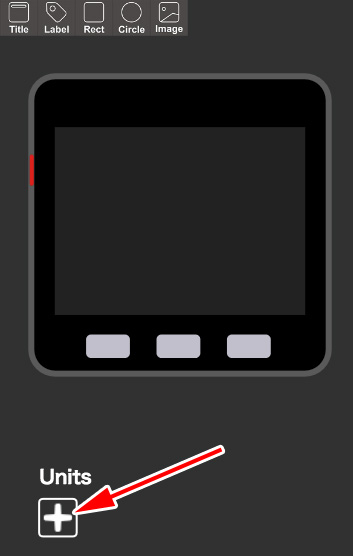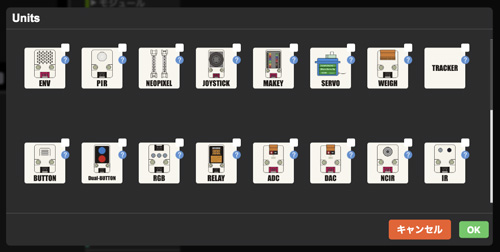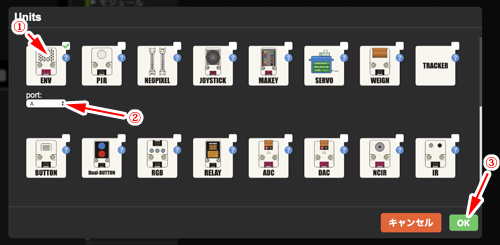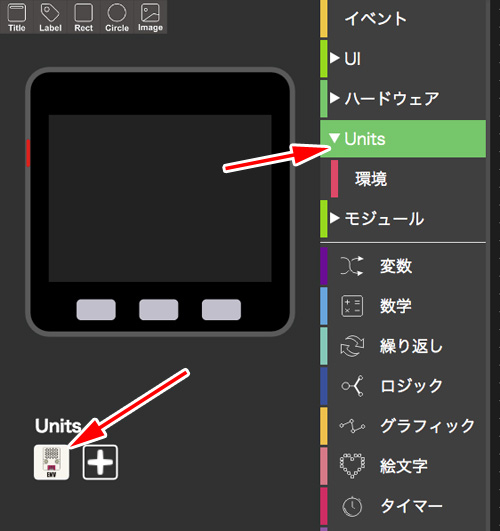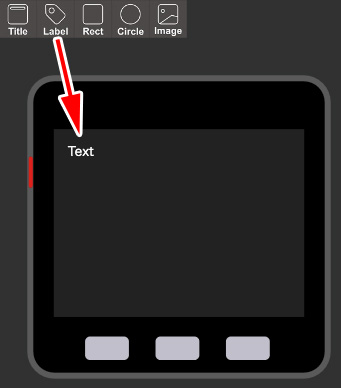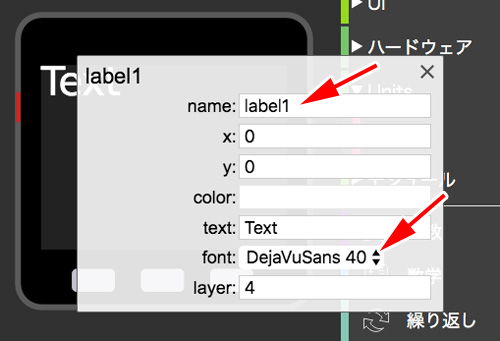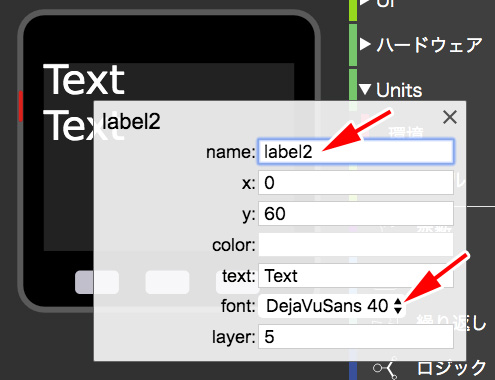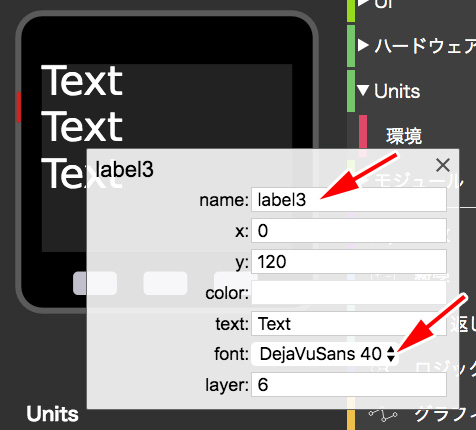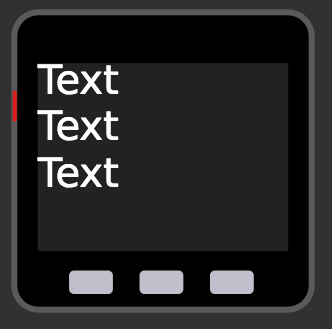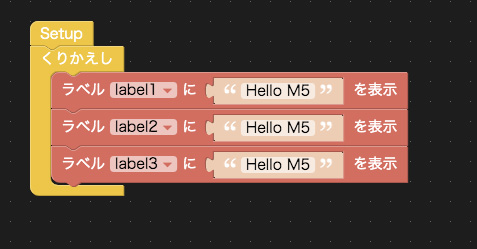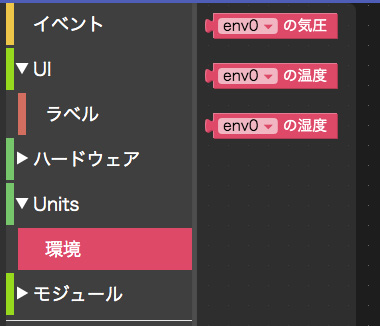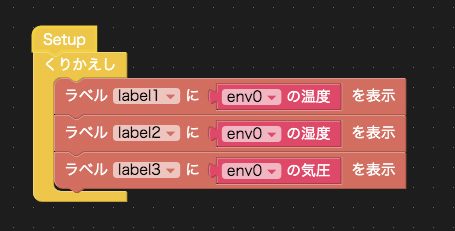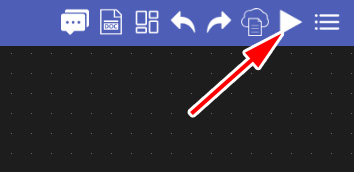気温、湿度、気圧をリアルタイムに表示する
M5 Stack本体のPORT A(ポートA)に環境センサー(ENV)を接続します。環境センサーはI2C通信のためポートAに接続します。

矢印で示すUnitsの文字の下にある「+」のボタンをクリックします。
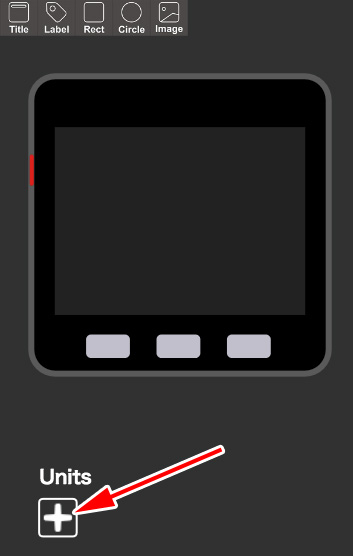
M5 Stackで使えるモジュールの一覧が表示されます。この中から環境センサーを選択します。環境センサーはENVという名前で表示されています。画面に見当たらない場合はスクロールさせると出てきます。
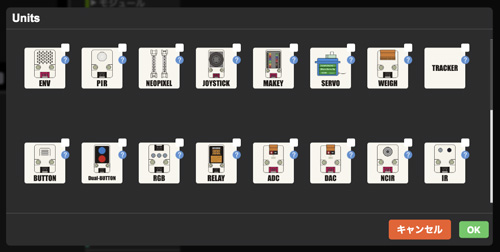
環境センサー(ENV)のアイコンをクリックします。クリックするとチェックマークが表示されます。次に接続したポートであるAを選択します。
選択したら「OK」ボタンをクリックします。
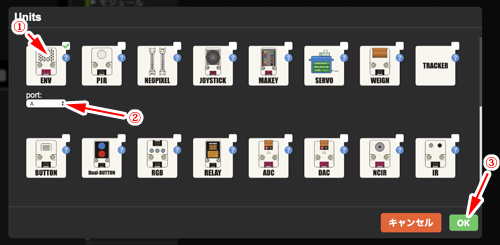
追加されるとUnitsの文字の下に環境センサー(ENV)のアイコンが表示されます。また、Unitsカテゴリ内に「環境」のカテゴリが追加されます。このカテゴリ内に使用できるブロックが表示されます。
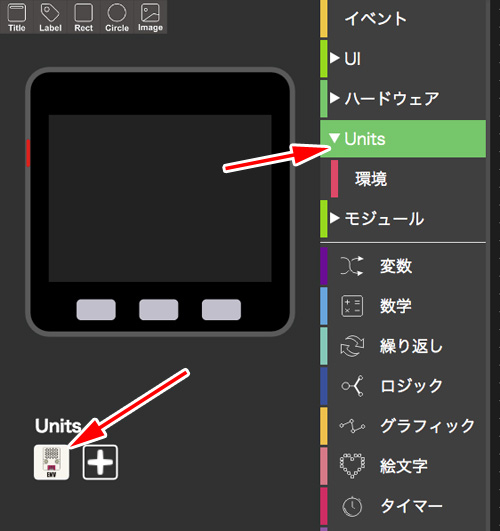
LabelのアイコンをM5画面上にドラッグドロップします。ラベル文字に気温、湿度、気圧の値を表示します。
なお、ラベルは気温、湿度、気圧を表示するため3つを用意します。
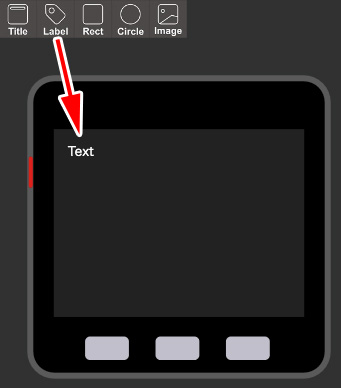
Labelの名前をlabel1にします。fontは少し大きめの文字で表示されるフォントを選択します。
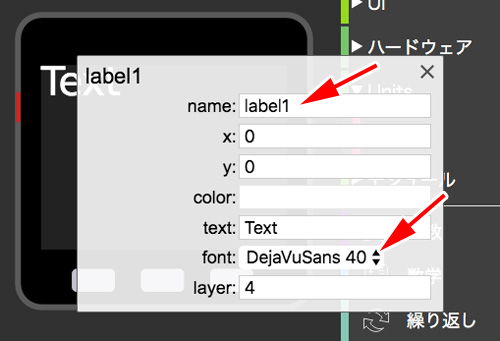
2番目のラベルを配置します。 Labelの名前をlabel2にします。fontは少し大きめの文字で表示されるフォントを選択します。
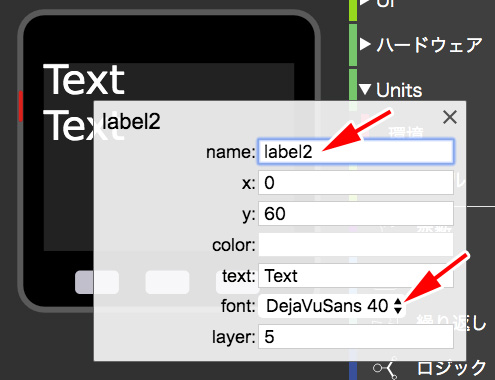
3番目のラベルを配置します。 Labelの名前をlabel3にします。fontは少し大きめの文字で表示されるフォントを選択します。
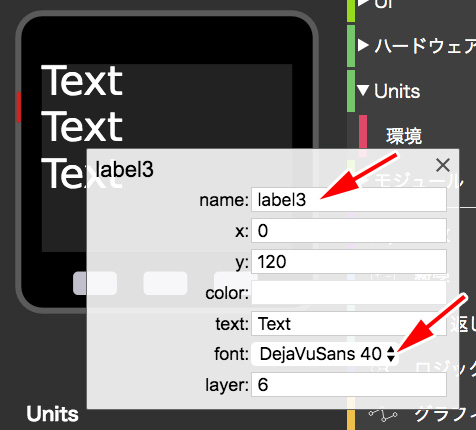
ラベルが3つ配置されていればUI部分はできあがりです。
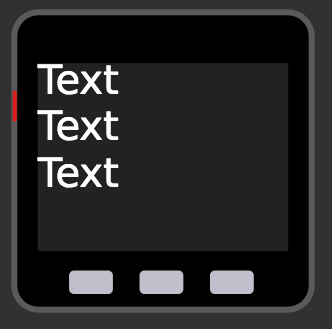
ブロックを以下のように組み立てます。この段階では文字しか表示されません。この後、環境センサーから読み出した値を表示するブロックをはめこみます。
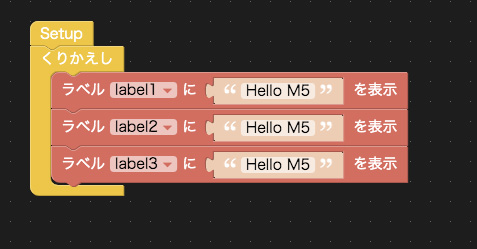
気温、湿度、気圧のブロックは「環境」のカテゴリにあります。
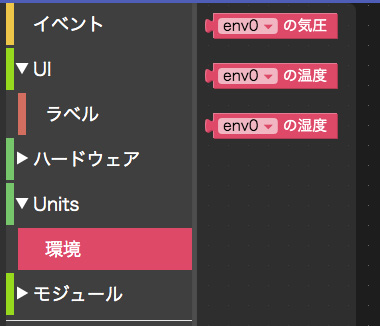
気温、湿度、気圧のブロックをそれぞれのラベルに表示されるようにはめこみます。
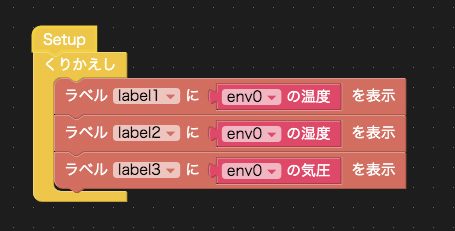
実行ボタンをクリックします。するとM5 Stackにプログラムが転送され実行されます。
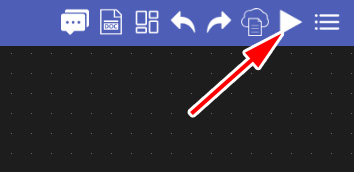
M5 Stackの画面に、気温、湿度、気圧がリアルタイムに表示されます。もし、I2C bus errorが出るような場合は、タイマーを入れるなどデータの取得間隔を延ばしてみてください。